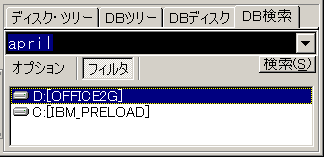ナビゲーション(PDF Explorer 使い方マニュアル)
PDF Explorer の最も重要な操作です。
グリッドに表示するカタログや、ツールで操作する対象を選択するために、「ディスク・ツリー」、「DBツリー」、「DBディスク」または「DB検索」を使います。
3.2.1 ディスク・ツリー
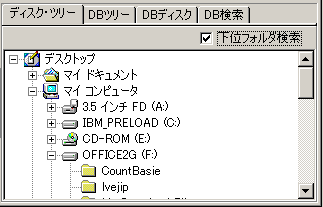 ここで指定したフォルダを走査して、PDF ファイルをグリッドに表示します。
ここで指定したフォルダを走査して、PDF ファイルをグリッドに表示します。
Windowsのエクスプローラのツリー表示と同じ方法で、対象のフォルダを展開して、必要なフォルダを選択することができます。
この画面でフォルダを選択すると、PDF Explorer は、PDFファイルを走査・抽出して、自動でその情報項目をグリッドに表示します。
ここで走査された、すべての新しいPDFファイルの情報が、PDF Explorer のデータベースに加えられて、そのファイルが、物理的に消されたり移動されても、表示されます。
「下位フォルダ検索」にチェックを入れると、指定フォルダのサブ・フォルダも走査して、全てのPDFの情報を抽出します。
「下位フォルダ検索」にチェックを入れて、ハードディスクのトップ(ルート)を指定すると、その全てのPDFファイルの情報を抽出することができます。ただし、それなりの時間がかかるので、ご注意下さい。
3.2.2 DBツリー
 ここでは、以前に PDF Explorer データベースに分類された情報を使用します。
ここでは、以前に PDF Explorer データベースに分類された情報を使用します。
「ディスク・ツリー」と同様に対象文書を指定することができますが、PDF Explorer のデータベースを使うため、はるかに速く、グリッドに情報を表示することができます。
CD-ROMのように、物理的に現在挿入されていないドライブの情報も、表示することができます。
「DBツリー」でも「下位フォルダ検索」にチェックを入れると、全てのサブフォルダのPDFの情報を表示します。
3.2.3 DBディスク
「DBディスク」では、選択ディスクの、以前に抽出・分類された全ての文書を、「一覧グリッド」に表示できます。
この表示は、「DBツリー」でルートを指定して、「下位フォルダ検索」にチェックを入れた状態と同じです。
3.2.4 DB検索
 「DB検索」は、必要なPDFファイルを探し出すための強力なツールです。PDF Explorer のデータベースに抽出・分類しておいた文書を対象にして、PDFの情報項目や、テキストの単語で検索して、その結果をグリッドに表示させることができます。
「DB検索」は、必要なPDFファイルを探し出すための強力なツールです。PDF Explorer のデータベースに抽出・分類しておいた文書を対象にして、PDFの情報項目や、テキストの単語で検索して、その結果をグリッドに表示させることができます。
検索では、論理演算表現が使えます。空白で区切って2つの単語を登録すると、and として検索します。(デジタル ビデオ<=>デジタル and ビデオ)
オプションの「検索対象」で、「情報項目」と「索引作成済み項目」のいずれかを選択して、検索対象を指定します。
「情報項目」とは、ファイル名、表題、内容、著者、キーワード、文書作成、PDF作成の各項目のことです。
「索引作成済み項目」とは、PDFファイルのテキストデータから、「バッチ・ツール」の「テキスト単語の索引作成」で抽出したデータのことで、この索引を使って検索します。
どちらの「検索対象」でも、検索方法として、単語の前方一致だけでなく、完全一致も、オプションで選択できます。
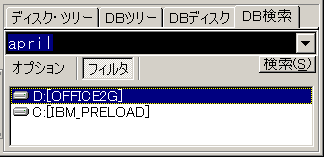
「検索」ボタンを押して検索した結果、複数のドライブに該当する文書があった場合は、「フィルタ」ボタンが表示されます。下のドライブ・リストで選択して、検索結果を絞り込むことができます。
Copyright © 2004-2008 WATANABE Makoto. All rights reserved.
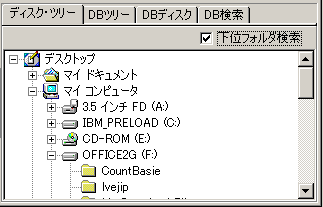 ここで指定したフォルダを走査して、PDF ファイルをグリッドに表示します。
ここで指定したフォルダを走査して、PDF ファイルをグリッドに表示します。 ここでは、以前に PDF Explorer データベースに分類された情報を使用します。
ここでは、以前に PDF Explorer データベースに分類された情報を使用します。 「DB検索」は、必要なPDFファイルを探し出すための強力なツールです。PDF Explorer のデータベースに抽出・分類しておいた文書を対象にして、PDFの情報項目や、テキストの単語で検索して、その結果をグリッドに表示させることができます。
「DB検索」は、必要なPDFファイルを探し出すための強力なツールです。PDF Explorer のデータベースに抽出・分類しておいた文書を対象にして、PDFの情報項目や、テキストの単語で検索して、その結果をグリッドに表示させることができます。